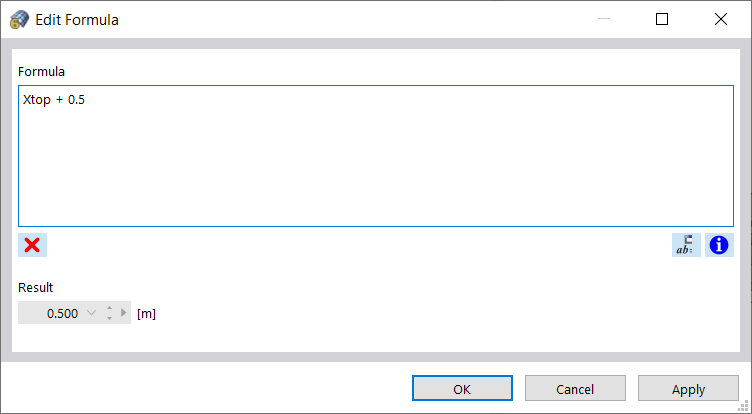Agora é possível utilizar os parâmetros definidos nas fórmulas para definir valores numéricos. Primeiro, defina a distância do nó 5 ao nó inicial da barra 2 com uma fórmula.
Para fazer isso, abra a caixa de diálogo ' Editar nó ' do nó 5. Como a barra individual foi dividida por um nó intermédio, a distância absoluta entre o nó gerado e os nós inicial e final da barra é de 0,5 m. Visto que a distância entre o nó selecionado e o nó inicial da barra deve ser definida com uma fórmula, selecione a opção ' Editar fórmula ' na lista.
Introduz a fórmula na caixa de texto ' Fórmula ' . Por exemplo, a equação na imagem image033161 Editar fórmula mostra que esta distância é calculada como o valor do parâmetro 'Xabove' adicionado a 0,5 m. Uma vez que 'Xoben' foi inicialmente definido como 0, a equação é 0,5 m.
Isto significa que a distância entre o nó nº 5 e o nó inicial da barra nº 2 permanece de 0,5 m.
A entrada parametrizada tem a vantagem de que, se um parâmetro é alterado na lista de parâmetros, os resultados de todas as fórmulas que usam este parâmetro são ajustados. Por isso, se reabrir a lista 'Parâmetros globais' e definir o valor de 'Xup' como 0,1 m, a distância entre o nó e o nó inicial da barra também será alterada. Por isso, a distância do nó 5 ao nó 2 é alterada automaticamente para 0,6 m (Xabove + 0,5).
Inserir propriedade de objeto na fórmula
Outra forma de tirar proveito do editor de fórmulas é adicionar uma propriedade de objeto à fórmula. Isto é demonstrado calculando a distância desde o nó #6 ao nó inicial da barra #3. O objetivo é definir a posição do nó #6 em relação ao início da barra para que esteja sempre em relação ao nó #4. Isto é, se o nó 4 for movido, a posição do nó 6 também é ajustada automaticamente.
Abra o editor de fórmulas no diálogo ' Editar nó ' para o nó nº 6 (ver imagem image033157 Editar nó nº 5 ). Em seguida, clique no botão
![]() .
.
Existe uma lista extensa de propriedades de objetos incluindo subcategorias para escolher. Selecione a propriedade desejada, neste caso a coordenada_1 (isto é, a coordenada X cartesiana de um nó). Desta forma, é possível relacionar a posição do nó #6 com a coordenada X de outro nó (neste caso, o nó #4).
Introduz o número do nó 4 entre parênteses na fórmula. Neste exemplo, a 'coordenada_1' do nó 4 está incluída na fórmula: Se o nó 4 é movido e a sua coordenada X é alterada, a posição do nó 6 também é ajustada automaticamente.